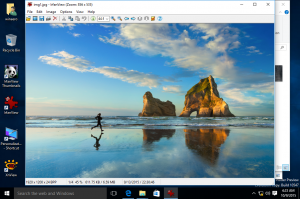Piilota kirjasin kieliasetusten perusteella Windows 10:ssä
Tässä artikkelissa näemme, kuinka voit piilottaa kirjasimet, joita ei ole suunniteltu syöttökielellesi Windows 10:ssä. Sovellukset (esim. tekstieditori) voivat käyttää piilotettua kirjasinta sisällön renderöimiseen, mutta käyttäjä ei voi valita sitä ja käyttää asiakirjoissa, koska sitä ei näytetä kirjasinvalintaikkunassa.
Windows 10:n mukana tulee TrueType- ja OpenType-kirjasimet, jotka on asennettu valmiiksi. Niissä on joko TTF- tai OTF-tiedostotunnisteet. Ne tukevat skaalausta ja näyttävät teräviltä moderneissa näytöissä. OpenType on nykyaikaisempi muoto, joka tukee mitä tahansa kirjoitusskriptiä, ja siinä on edistyneitä typografisia "asettelu"-ominaisuuksia, jotka määräävät renderöityjen kuvioiden paikantamisen ja korvaamisen.
Rakennusversiosta 17083 alkaen Windows 10 sisältää a Asetukset-sovelluksen erikoisosio. Uusi osio, nimeltään "Fontit", löytyy mukauttamisesta.
Saatat tuntea klassisen Fonts Control Panel -sovelman, jonka avulla voit tarkastella asennettuja kirjasimia tai asentaa tai poistaa fontteja. Klassisen sovelman sijaan Windows 10:n viimeisimmät julkaisut tarjoavat Asetuksissa Fontit-sivun, joka pystyy esittelemään uudempia kirjasinominaisuuksia, kuten värifontteja tai muuttuvia fontteja. Fonts-käyttöliittymän päivitys uusien ominaisuuksien esittelemiseksi oli kauan odotettu.
Asetukset-kohdassa kirjasinasetusten sivu tarjoaa lyhyen esikatselun jokaisesta kirjasinperheestä. Esikatseluissa käytetään useita mielenkiintoisia merkkijonoja, jotka on valittu vastaamaan kunkin kirjasinperheen ensisijaisia kieliä, sekä omia kieliasetuksiasi. Ja jos fontti sisältää monivärisiä ominaisuuksia, esikatselu osoittaa tämän.
Valitettavasti asetusten uusi Kirjasimet-sivu ei salli kirjasimien piilottamista. Tämä ominaisuus on edelleen yksinomainen klassisessa ohjauspaneelissa.
Kirjasimen piilottaminen Windows 10:n kieliasetustesi perusteella, tee seuraava.
- Avaa klassinen ohjauspaneelisovellus.
- Mene Ohjauspaneeli\Ulkonäkö ja mukauttaminen\Fontit. Seuraava kansio tulee näkyviin:
- Napsauta vasemmalla olevaa linkkiä Fonttiasetukset.
- Ota vaihtoehto käyttöön seuraavalla sivulla Piilota fontit kieliasetustesi perusteella.
- Fontit on nyt piilotettu. Vain kirjasimet, jotka on suunniteltu syöttökielellesi, ovat käytettävissä asennetuissa ohjelmissa.
Se siitä.